为了让使用 m1 芯片电脑的用户可以快速下载到支持 M1 芯片的 Adobe 软件,所以创建了这个页面。本页面提供的是用于 M1 芯片的 Adobe 全系列下载,点击下载后在网盘中有以下 Adobe 软件,需要哪个下载哪个即可。
编号:adobe m1合集

更多win版本合集下载链接(要下架啦,赶紧收藏!!)
官方正版软件购买,原生非转译(需要可以直接购买)
软件包含(建议下载新版软件,如新版有bug可以在旧版本中找)
3.1版本更新记录
- Adobe_Illustrator_2021_25.0.1.66_for_M1
- Adobe_Photoshop_2019_20.0.7.87_for_M1
- Adobe_Premiere_Pro_2020_14.7.0.23_for_M1
- Adobe_Animate_2021_21.0.1.37179_for_M1
- Adobe_Audition_2020_13.0.12.45_for_M1
- Adobe_Character_Animator_2020_3.4.0.185_for_M1
- Adobe_After_Effects_2020_17.5.1.47_for_M1
- Adobe_Bridge_2020_10.0.2.131_for_M1
- Adobe_Dreamweaver_2021_21.0.0.15392_for_M1
- Adobe_InDesign_2021_16.0.0.77_for_M1
- Adobe_Media_Encoder_2020_14.7.0.17_for_M1
- Adobe_Lightroom_Classic_10.1.0_for_M1
- Adobe_Prelude_2020_9.0.2.107_for_M1
- Adobe_InCopy_2021_16.0.1.109_for_M1
- Adobe_XD_35.2.12_for_M1
4.2版本更新记录
- Adobe After Effects 2021 18.2.1.8 ACR13.3 for ARM64 M1
- Adobe Photoshop 2021 22.4.2.242 ACR13.3 for ARM64 M1
- Adobe Substance 3D Painter 7.2.0.1082 for ARM64 M1
- Adobe Animate 2021 21.0.7.42652 ACR13.3 for ARM64 M1
- Adobe Premiere Pro 2021 15.2.0.35 for ARM64 M1
- Adobe Substance 3D Stager 1.0.0.5070 for ARM64 M1
- Adobe Lightroom Classic 10.3.0 for ARM64 M1
- Adobe Dimension 3.4.3.4022 for ARM64 M1
- Adobe Illustrator 2021 25.3.1.390 for ARM64 M1
- Adobe Bridge 2021 11.1.0.175 ACR13.3 for ARM64 M1
- Adobe Media Encoder 2021 15.2.0.30 for ARM64 M1
- Adobe Character Animator 2021 4.2.0.34 for ARM64 M1
- Adobe InDesign 2021 16.1.0.020 for ARM64 M1
- Adobe Substance 3D Designer 11.2.0.4786 for ARM64 M1
- Adobe Dreamweaver 2021 21.1.0.15413 for ARM64 M1
- Adobe InCopy 2021 16.1.0.020 for ARM64 M1
- Adobe Prelude 2021 10.0.0.34 for ARM64 M1
- Adobe Substance 3D Sampler 3.0.0.186 for ARM64 M1
- Adobe Audition 2021 14.2.0.34 for ARM64 M1
- Adobe XD 41.1.12 for ARM64 M1
MAC系统(v10.9.2 ):
- 支持 Big Sur
- 支持 Silicon M1
- 8GB of RAM 以上内存
需注意:软件向下兼容,只要系统版本符合都可以打开!
安装前注意!
- 安装最好断开网络!安装完成后再开启网络。
- 安装前需要开启任何来源,已开启的请忽略。请查看开启教程
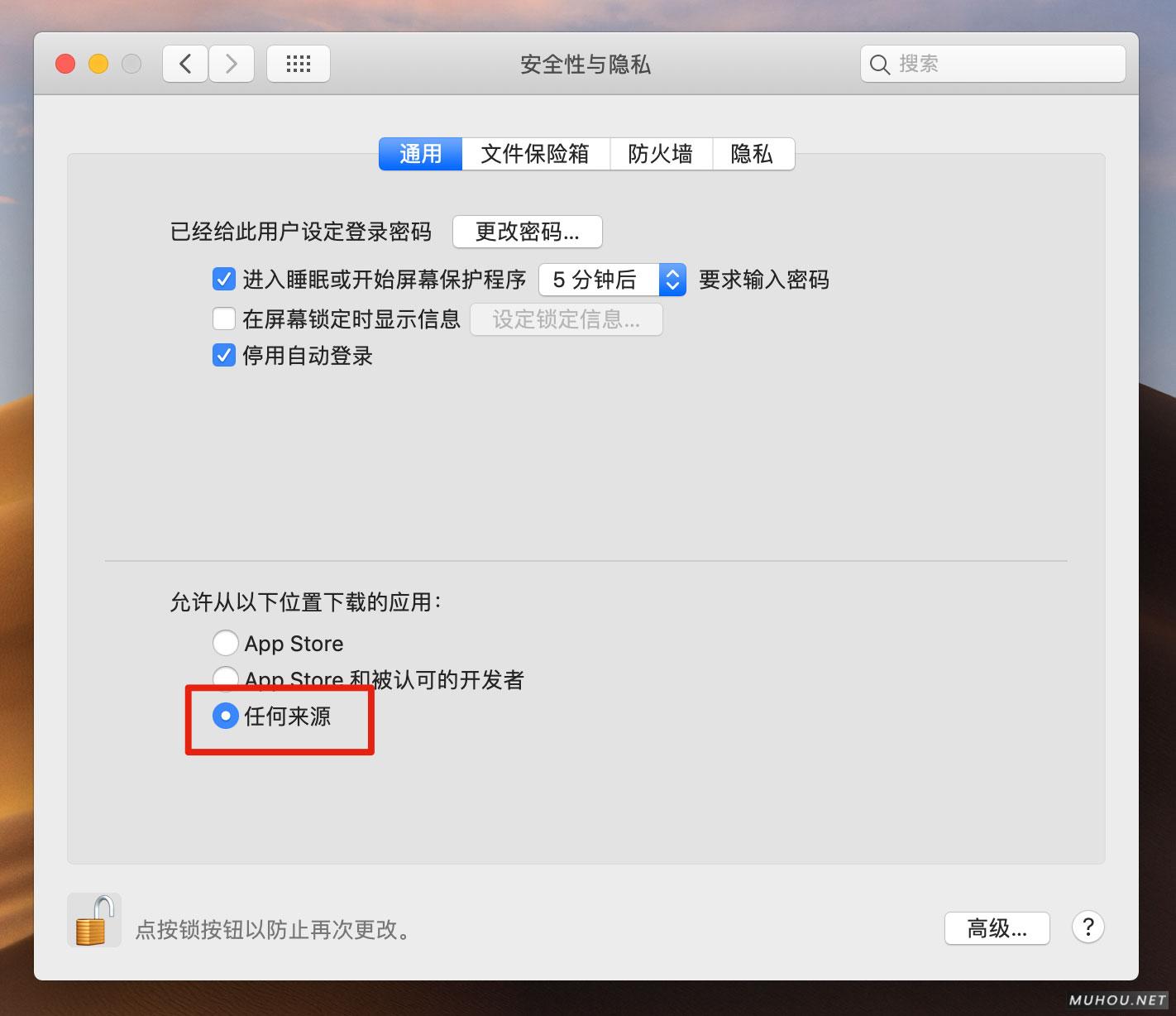
【MAC】安装包损坏,打不开怎么处理?打不开“XXX”,因为它来自身份不明的开发者/开启任何来源方法
刚用 macOS 的小伙伴或者在更新某个系统版本后运行 App 会提示提示【xxx已损坏,无法打开,你应该将它移到废纸篓解决办法】、【打不开 xxx,因为它来自身份不明的开发者】,【打不开xxxx,因为 Apple 无法检查其是否包含恶意软件】下边下面就教大家如何修复。 常见的三种报错 xxx已损坏… - 安装某个版本使用如果稳定的话不建议再更新其它新版本了 ,从 Adobe 2020 版本开始重写了 Creative Cloud 模块,必须联网才能使用,够霸道的!除了这个,升级新版本很容易出现异常,比如安装失败/激活失败/闪退等等,太多了!
- 大家安装出现问题建议先去网站对应下载页的评论区看看有没有解决方案,没有的话再评论一下,记得要描述清楚问题,我抽时间会回复!
怎么安装?
- 打开『安装』文件夹。
- 双击『Install』打开安装程序,按照提示安装即可。
- 此版本为免激活版,安装完成即可自动完成激活,开启网络,尽情享用吧~~~
安装提示 Error 怎么办?
Error (The installation cannot continue as the installer file may be damaged. Download the installer again.
- 打开「安装」文件夹 ,在 「Install」上右键,点击「显示包内容」
- 进入「Contents -> MacOS」文件夹
- 双击「Install」进行安装
需要注意的是:如果你下载了多个 Adobe 软件,你要一个一个安装,不要一起安装!否则会报错。如果报错了,请重启一下电脑再安装。
安装出现错误代码xx怎么办?
大概率是卸载不干净导致的,请使用Adobe官网卸载工具卸载,点我去下载
- 如果提示 错误代码 41 ,是因为你用优化工具将 Adobe 的开机代理项禁用了,请启用所有包含 Adobe 的启动代理项!
- 如果提示错误代码 1 或者其它,请检查是不是没有卸载或者卸载不干净!
安装后 提示试用剩余xxx天 怎么办?
此问题主要是因为混装了TNT版本/Creative Cloud版本遗留的问题,请卸载清理干净再安装: Adobe官网卸载工具卸载,点我去下载 。(如果提示的是红字『 试用结束|立即购买 』是正常现象,请无视,直接使用即可!)
安装卡进度怎么办?
- 将『安装』文件夹拖拽到到桌面
- 打开终端 (点击 『启动台』 ,点击『其他』,再点击『终端』)
- 复制命令: chmod +x ~/Desktop/ 安装 /Install.app/Contents/MacOS/Install 粘贴进终端中,按下回车。
- 复制命令 : open ~/Desktop/ 安装 /Install.app/Contents/MacOS/Install 粘贴进终端中,按下回车。
- 弹出安装窗口按提示进行安装即可。(安装完成后不要关闭打开的终端窗口)
怎么卸载?
以『Photoshop』为例:
- 打开『访达』,点击『应用程序』
- 打开『Adobe Photoshop 2020』文件夹,双击『卸载 Adobe Photoshop 2020』打开卸载程序,按提示操作即可。
您也可以下载官方的卸载工具进行卸载,点我去下载,Adobe 系列软件尽量不要用第三方卸载工具卸载,很容易出现错误代码或者无法激活成功。
501错误怎么办?
安装时候如果提示501错误,是因为adobe需要acc验证,点击下载安装包。
adobe acc软件下载
下载完成后安装并打开,如果提示adobe账号,注册一个就行。
错误195解决方案?
1、更新最新版ACC云:(联网输入网址,按步骤安装这个云) https://creative.adobe.com/zh-cn/products/download/creative-cloud?promoid=KSPDX
2、断网重新安装你需要的Adobe软件
更多历史合集版本下载链接,以下版本不支持m1(要下架啦,赶紧收藏!!)







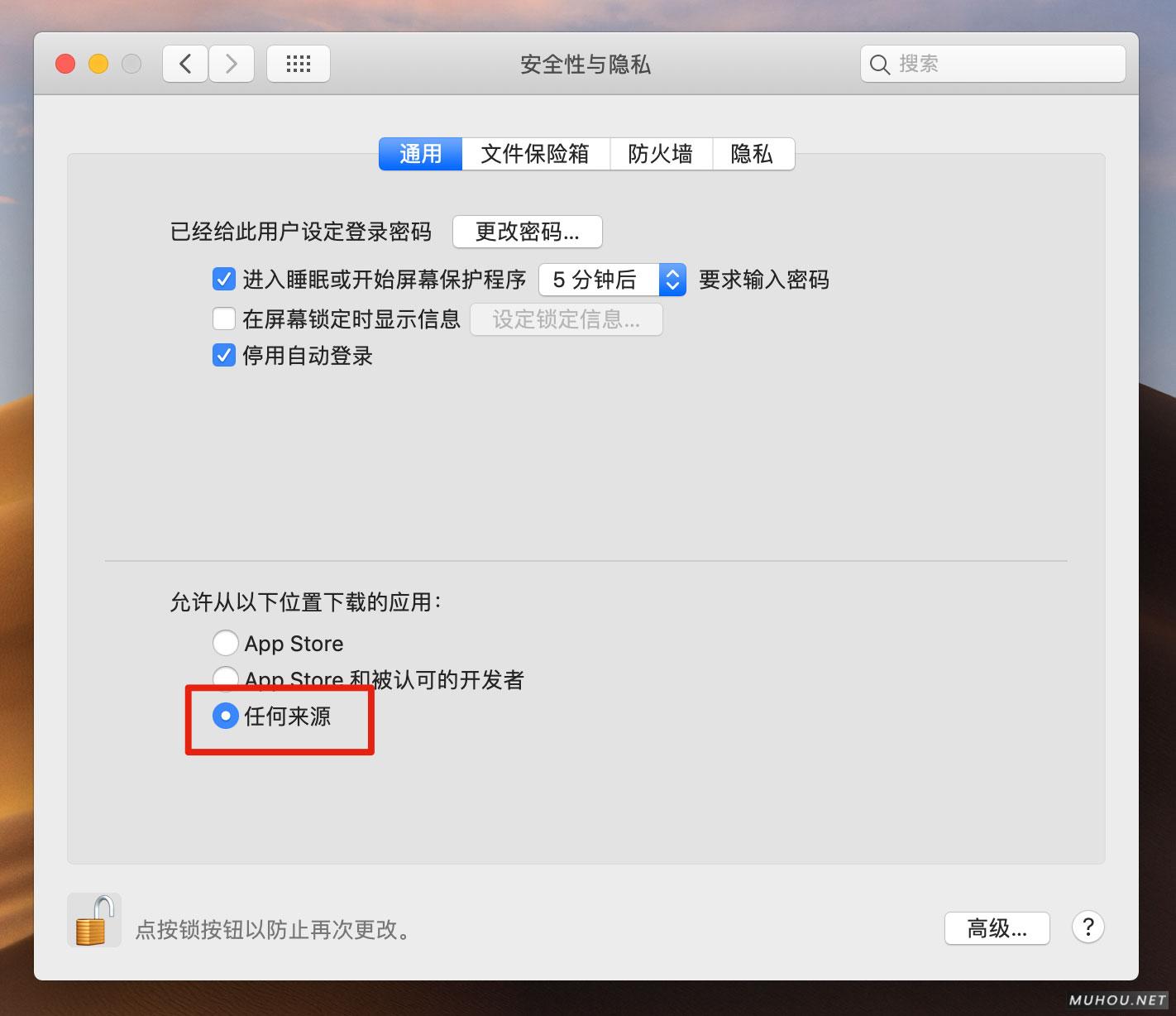


感谢分享
感谢分享
太棒了 谢谢分享!!
请问M2 芯片可以用吗
感谢分享
m1芯片的ma 更新系统之后ai2021在操作时鼠标右键信息出现在左下侧且挪不动 这个问题有人遇到过吗 你们解决了吗
ai 建议还是用正版,破解的这个不好用
感谢分享
看看
5